Kuigi Apple pälvib uute tarkvarafunktsioonide tutvustamisel palju tähelepanu, keskenduvad paljud meist lihtsalt funktsioonidele, mida me tegelikult kasutame. Kuid Apple teeb palju ka taustal, et teie teave ja andmed oleksid võimalikult privaatsed ja turvalised.
Kui aga rääkida privaatsusest ja turvalisusest, siis peale paroolihalduri kasutamise või näo ID seadistamise on sellega seotud palju muudki.
Seotud lugemine
- Teie Apple ID on turvakaalutlustel lukustatud
- Apple AirTag: täiustage oma konto turvalisust
- Kuidas oma iPhone'is turvavõtit kasutada (ja miks peaksite)
- 6 parimat uut privaatsus- ja turvafunktsiooni iOS 15-s
- Lubage oma iPhone'is SIM-kaardi PIN-kood, et takistada varastel teie tekste ja kõnesid vaatamast
Sisu
- Mis on lukustusrežiim?
- Kuidas kasutada lukustusrežiimi
Mis on lukustusrežiim?
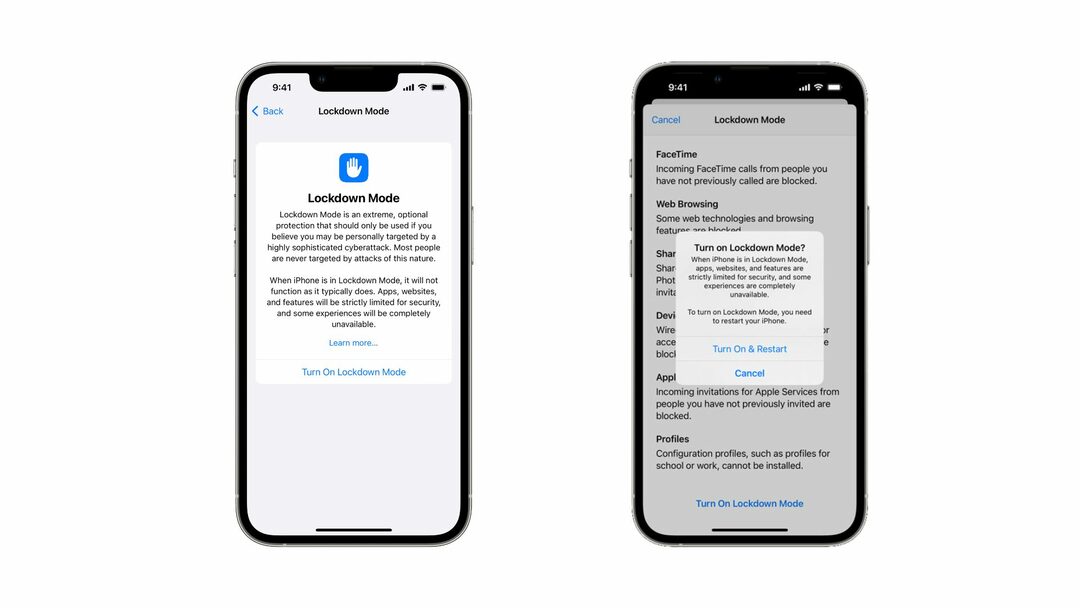
Olenemata sellest, kas te mõistate seda või mitte, toimub pidevalt murettekitavam arv küberjulgeolekuohte. Oleme kõik näinud uudiste pealkirju, kui ettevõtte infrastruktuur on ohustatud, mille tulemuseks on teabe lekkimine klientidele. Kahjuks on see 2022. aastal muutunud "normiks" ja näib, et see ei muutu niipea paremaks.
Lisaks iOS 16 arendaja beetaversiooni 3 väljalaskmisele tutvustas Apple iOS-i, iPadOS-i ja macOS-i jaoks ka uhiuut lukustusrežiimi. See on juba saadaval uusimas arendaja beetaversioonis, võimaldades kasutajatel seda testida, kuid tõenäoliselt ei pea te seda tegelikult kasutama. Mis puudutab lukustusrežiimi ja seda teeb, siis siin on Apple'i ametlik kirjeldus:
„Lukustusrežiim on äärmuslik valikuline kaitse, mida tuleks kasutada ainult siis, kui arvate, et teid võib tabada väga keerukas küberrünnak. Enamik inimesi ei ole kunagi seda laadi rünnakute sihtmärgiks.
Kui iPhone on lukustusrežiimis, ei tööta see nagu tavaliselt. Rakendused, veebisaidid ja funktsioonid on turvalisuse huvides rangelt piiratud ning mõned kasutuskogemused pole täielikult saadaval.
Lisaks selle uue funktsiooni kasutuselevõtule oma erinevatele seadmetele kuulutas Apple välja ka boonusprogrammi, mis võimaldab "lukustusrežiimis leidude kvalifitseerumist kuni 2 000 000 dollarini". Samuti on see "10 miljoni dollari suurune toetus" Väärikuse ja Õigluse Fondile, mille eesmärk on "ühendada filantroopseid ressursse sotsiaalse õigluse edendamiseks kogu maailmas".
Kuidas kasutada lukustusrežiimi
Nagu me varem märkisime, on tõenäosus, et peate oma seadmetes lukustusrežiimi kasutama, äärmiselt väike. Kuna aga küberturvalisuse ohud kasvavad jätkuvalt, teeb Apple kõik endast oleneva, et pakkuda oma kasutajatele võimalikult palju kaitset. Kui teil on vaja teada, kuidas lukustusrežiimi kasutada, peate tegema järgmised sammud.
- Ava Seaded rakendus oma iPhone'is või iPadis.
- Kerige alla ja puudutage Privaatsus ja turvalisus.
- Kerige lõpuni alla, kuni jõuate Turvalisus osa.
- Puudutage Lukustusrežiim.
- Puudutage valikut Lülitage lukustusrežiim sisse nuppu.
- Järgmisel lehel puudutage nuppu Lülitage lukustusrežiim sisse nuppu allosas.
- Kinnitage, puudutades nuppu Lülitage sisse ja taaskäivitage nuppu.
Lukustusrežiimi lubamisel ja aktiveerimisel lülitatakse välja suur osa iPhone'i funktsioonidest. Apple pakub selle režiimi aktiveerimisel toimuvate muudatuste loendit, mis sisaldab ka järgmist.
- Sõnumid: enamik sõnumite manuseid peale piltide on blokeeritud. Mõned funktsioonid, nagu linkide eelvaated, on keelatud.
- Veebisirvimine: teatud keerulised veebitehnoloogiad, nagu just-in-time (JIT) JavaScripti koostamine, on keelatud, välja arvatud juhul, kui kasutaja välistab usaldusväärse saidi lukustusrežiimist.
- Apple'i teenused: sissetulevad kutsed ja teenusepäringud, sealhulgas FaceTime'i kõned, blokeeritakse, kui kasutaja pole varem algatajale kõnet või päringut saatnud.
- Juhtmega ühendused arvuti või tarvikuga blokeeritakse, kui iPhone on lukus.
- Kui lukustusrežiim on sisse lülitatud, ei saa installida konfiguratsiooniprofiile ja seade ei saa registreeruda mobiilseadmete haldusse (MDM).
Kui potentsiaalne oht on möödas, saate lukustusrežiimi väljalülitamiseks järgida ülaltoodud samme. Teie iPhone või iPad peab muudatuste õigeks jõustumiseks taaskäivitama. Kui teie seade on taaskäivitatud, on kõik funktsioonid ja funktsioonid saadaval.
Andrew on vabakutseline kirjanik, kes elab USA idarannikul.
Ta on aastate jooksul kirjutanud erinevatele saitidele, sealhulgas iMore, Android Central, Phandroid ja veel mõned. Nüüd veedab ta oma päevad HVAC-ettevõttes töötades ja öösiti vabakutselise kirjanikuna töötades.